Att förstå hur du hanterar din musikupplevelse offline kan avsevärt förbättra din njutning av dina favoritlåtar. Även om det är bekvämt att streama musik med en internetanslutning finns det situationer där onlineåtkomst inte är möjlig, till exempel under resor eller i områden med begränsad uppkoppling. I dessa fall är det viktigt att veta hur man spelar upp YouTube Music offline blir ovärderlig.
Som tur är erbjuder YouTube Music, en allmänt omtyckt musikstreamingtjänst, smidiga alternativ för att ladda ner låtar och album för offlineuppspelning. I den här guiden guidar vi dig genom den enkla processen att laddar ner YouTube Music-innehåll för offline-lyssnande.
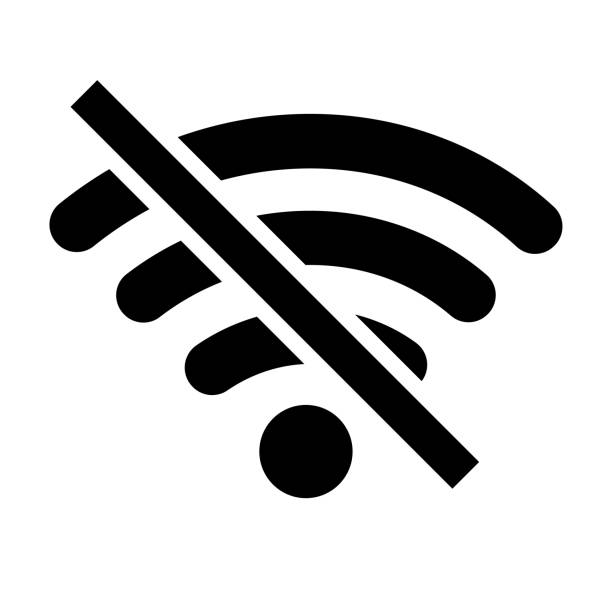
Innehållsguide Del 1. Hur man lyssnar på YouTube Music offline [På datorn]Del 2. Hur man spelar upp YouTube Music offline [utan Premium]Del 3. Vilket är det bästa sättet att lyssna på YouTube Music offline?Del 4. Vanliga frågor om hur man spelar YouTube Music offlineDel 5. Sammanfattning
Om du har tillgång till YouTube Music PremiumDu kan använda YouTube Music-appen eller YouTube Music Web Player för att ladda ner YouTube Music direkt nu. Premiumprenumeranter på YouTube Music kan komma åt, ladda ner och lyssna på YouTube Music offline med YouTube Music-appen.
Steg 1. Öppna webbläsaren på din dator och skriv "YouTube Music" i sökfältet.
Steg 2. Logga in med ditt YouTube Music-konto.
Steg 3. Du kan använda sökfältet för att söka efter låten du vill ladda ner direkt, eller så kan du utforska YouTube Musics bibliotek för att hitta spellistan du vill ladda ner.
Steg 4. Klicka på ikonen "tre punkter" och välj alternativet "Ladda ner" i rullgardinsmenyn.
Steg 1. Kör YouTube Music-appen på din dator.
Steg 2. Öppna ditt YouTube Music-konto och logga in.
Steg 3. Använd startsidan för att söka efter dina favoritalbum, spellistor eller musiker.
Steg 4. När du har hittat musiken du vill ladda ner, tryck på symbolen med "tre punkter" till höger.
Trots att den första tekniken verkar enkel och praktisk är den exklusiv för YouTube Music Premium-prenumeranter. Du bör inte använda den första metoden om du använder YouTube Music Free. Du bör också vara medveten om att all musik du laddar ner bara sparas tillfälligt som en cachefil.
Således går offline-streaming också förlorad om ditt YouTube Music Premium-konto stängs. Det vill säga att du måste bibehålla din kontoaktivitet efter att du har laddat ner YouTube Music med den första metoden om du vill lyssna på musiken offline på obestämd tid.
Vi ska guida dig genom det andra sättet att åtgärda problemet, vilket är att använda DumpMedia YouTube Music ConverterDu kan undvika att installera YouTube Music på din dator genom att använda DumpMedia YouTube Music Converter, ett mycket kraftfullt nedladdningsprogram från tredje part som har en integrerad YouTube Music Web Player. Den stöder både YouTube Music Free- och YouTube Music Premium-användare samtidigt. Du kan därmed använda den för att ladda ner din favoritmusik från YouTube även om du inte har en prenumeration.
Gratis nedladdning Gratis nedladdning
Steg 1: installera DumpMedia YouTube Music Converter
Börja med att ladda ner DumpMedia YouTube Music Converter från den officiella webbplatsen. När den har laddats ner följer du installationsanvisningarna för att installera programvaran på din dator.
Steg 2: Starta programvaran och lägg till musik
Öppet DumpMedia YouTube Music Converter. Du kommer att bli ombedd att logga in på ditt YouTube Music-konto. När du har loggat in bläddrar du i programvaran för att välja de låtar eller spellistor du vill konvertera från YouTube Music.

Steg 3: Välj önskat utdataformat
Innan du konverterar, ange utdataformatet för dina musikfiler. DumpMedia YouTube Music Converter stöder format som MP3, WAV, AAC och FLAC. Välj det format som bäst passar dina preferenser.

Steg 4: Starta konverteringsprocessen
När du har valt utdataformat klickar du på knappen "Konvertera" för att starta konverteringsprocessen. Programvaran börjar konvertera de valda YouTube Music-låtarna eller spellistorna till det valda formatet. När det är klart sparas dina konverterade låtar automatiskt i den angivna utdatamappen på din dator.

Många kan ha dessa frågor efter att ha läst artikeln: vilket av alla alternativ är bäst? Lösningen är enkel: välj det abonnemang som bäst passar dina behov.
Det är enklast att ladda ner direkt från YouTube Music-appen för offlinelyssning om du prenumererar på YouTube Premium och helt enkelt behöver lyssna utan att använda data.
om du inte har tillgång till YouTube Music Premium. Eller så kanske du behöver lagra eller säkerhetskopiera de låtar du har laddat ner utöver att lyssna offline. Det bästa alternativet är att använda DumpMedia YouTube Music Converter för att kopiera den nedladdade YouTube-musiken till andra enheter för uppspelning.
F1. Kan jag lyssna på YouTube Music offline på flera enheter?
A: Ja, om du har laddat ner musik för offlinelyssning på en enhet kan du komma åt den offline på flera enheter där du är inloggad med samma YouTube Music-konto. Kom ihåg att varje enhet måste ha YouTube Music-appen installerad och inloggad.
F2: Kan jag hantera mina offlinenedladdningar på YouTube Music?
A: Ja, du kan hantera dina offlinenedladdningar i inställningarna för YouTube Music-appen. Du kan visa alla nedladdade låtar och spellistor, ta bort enskilda nedladdningar eller rensa alla nedladdningar för att frigöra lagringsutrymme.
F3: Förbrukar det mobildata att spela musik offline på YouTube Music?
A: Nej, att spela musik som har laddats ner för offlinelyssning på YouTube Music förbrukar inte mobildata. Detta är en av fördelarna med att använda funktionen för offlineuppspelning.
Att behärska hur man spelar YouTube Music offline förbättrar din förmåga att njuta av musik utan att vara beroende av en internetanslutning. Oavsett om du reser eller befinner dig i ett område med dålig uppkoppling, garanterar offlineuppspelning oavbruten musikupplevelse. YouTube Music erbjuder praktiska alternativ för både Premium- och Free-användare att ladda ner låtar och spellistor.
Premiumprenumeranter kan ladda ner direkt från YouTube Music-appen eller webbspelaren, medan gratisanvändare kan använda DumpMedia YouTube Music Converter för att ladda ner och konvertera musik för offlineanvändning. Välj den metod som passar dina behov bäst för att njuta av dina favoritlåtar när som helst, var som helst.
